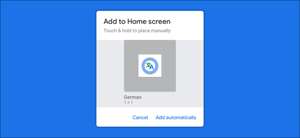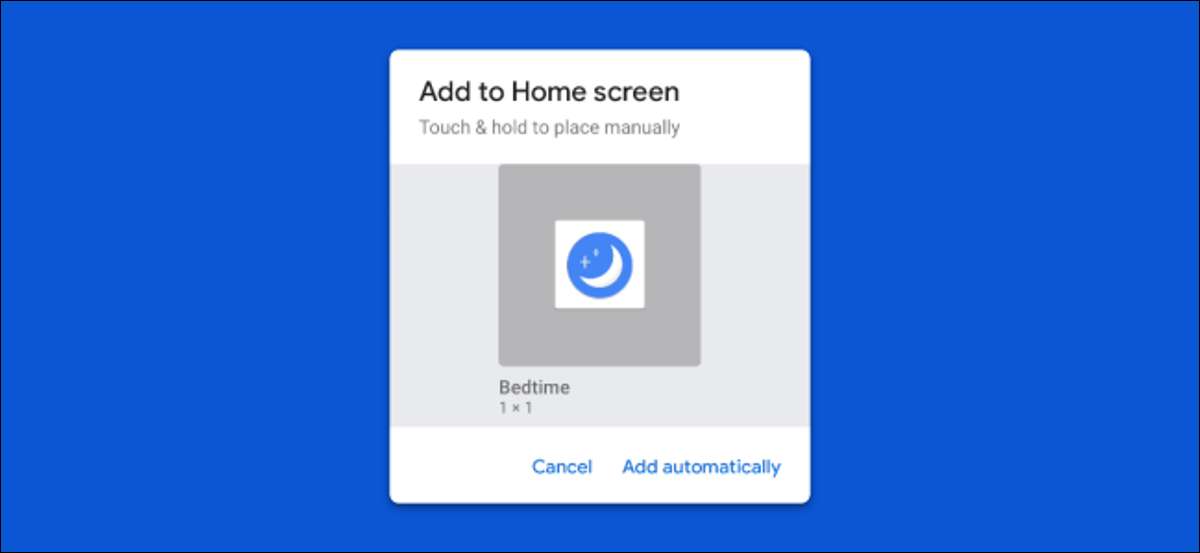
"שגרות" עשויה להיות התכונה החזקה ביותר של Google Assistant, במיוחד אם יש לך מכשירים חכמים סביב הבית שלך. אתה יכול להפוך מספר משימות עם פקודה אחת. כדי להפוך את השגרה אפילו יותר קל לשימוש, אתה יכול להוסיף קיצורי מסך הביתה.
Google כוללת מספר שגרות שנעשו מראש באפליקציה של Google Home, אך תוכל ליצור שגרות מותאמות אישית משלך. יש הכל מתוך אוטומציה שלך יום עבודה לשיפור זמן השינה כדי להתאים את האורות על סמך אם אתה בית או משם .
קָשׁוּר: כיצד להגדיר ולהשתמש ב - Google Assistant "bedtime" שגרתית
אחד downside לשגרה היא שהם אמורים להיות מופעלים עם פקודה קולית. זה בסדר רוב הזמן, אבל במצבים מסוימים, זה לא אידיאלי. השיטה הקלה ביותר היא ליצור קיצור מסך של הבית כי מיד להפעיל את השגרה עם ברז.
הערה: קיצורי דרך של מסך הבית נתמכים רק במכשירי אנדרואיד. בעת הכתיבה, לא ניתן להוסיף קיצור דרך ל- iPhone או iPad מהאפליקציה של Google Home.
ראשית, פתח את היישום של Google Home ב דְמוּי אָדָם התקן ולאחר מכן הקש על הלחצן "שגרות" בחלק העליון.
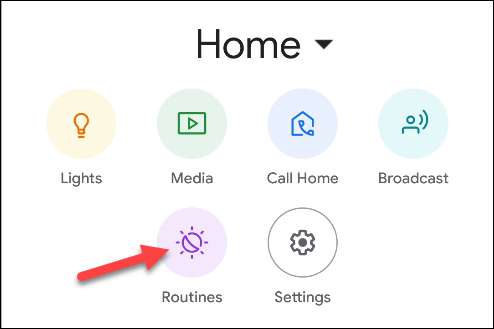
בחר את השגרה שברצונך ליצור קיצור דרך.
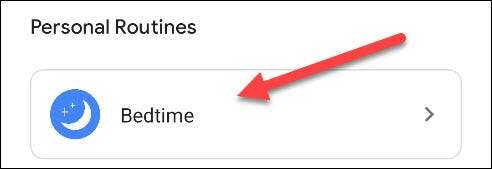
הקש על סמל הטלפון בסרגל העליון.
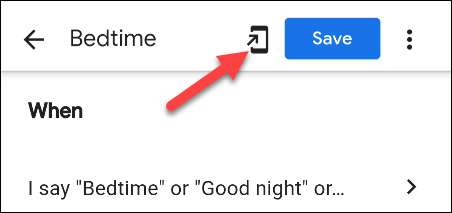
חלון מוקפץ יופיע עם סמל מסך הבית עבור השגרה. באפשרותך ללחוץ ולהחזיק את הסמל כדי למקם אותו באופן ידני על מסך הבית או לבחור "הוסף באופן אוטומטי" כדי להציב אותך.
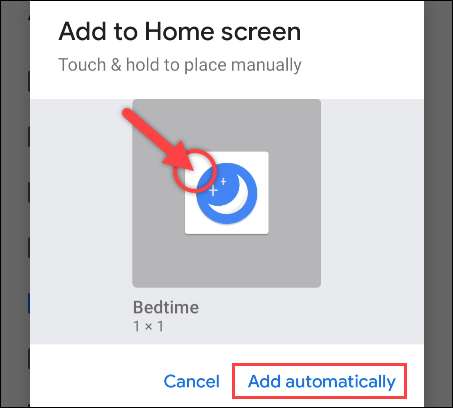
עכשיו, עם סמל על המסך הבית שלך, אתה יכול פשוט להקיש אותו כדי להפעיל את השגרה. מסך עוזר Google יופיע ויוצא את הפקודות.
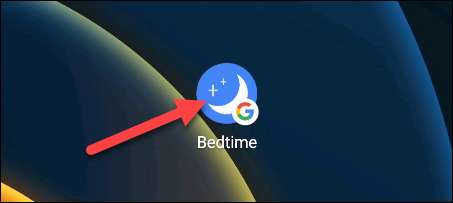
זהו זה! זוהי דרך מצוינת לשים את השגרה ביותר שלך בשימוש בהישג יד.